Kdykoli přijde hlavní vydání pro GNOME, je vždy lákavé jej co nejdříve vyzkoušet. Ale abyste to dostali do rukou, abyste to mohli otestovat, museli jste se většinou spoléhat na Fedora Rawhide (vývojová větev).
Vývojová větev však není vždy bezproblémová. Nebylo to tedy nejpohodlnější řešení vyzkoušet nejnovější GNOME. Testováním teď nemyslím jen uživatele, ale také možnost testovat změny designu i pro vývojáře.
GNOME OS tedy nedávno přišel na pomoc, aby usnadnil proces testování. Ale co to přesně je a jak to nainstalovat? Pojďme se na to podívat.
Co je operační systém GNOME?
GNOME OS není samostatná plnohodnotná linuxová distribuce. Ve skutečnosti se nezakládá vůbec na ničem. Je to neúplný referenční systém, jen aby GNOME fungoval. Jedná se pouze o zaváděcí obraz virtuálního počítače (Virtual Machine) přizpůsobený pro ladění a testování funkcí, než se dostane do úložiště jakékoli distribuce.
Jeden z blogů GNOME to uvádí jako:
GNOME OS si klade za cíl lépe usnadnit vývoj GNOME tím, že poskytuje fungující systém pro účely vývoje, návrhu a uživatelského testování.
Pokud jste zvědaví, můžete se podívat na blogový příspěvek na Planet GNOME, kde se dozvíte více o GNOME OS.
Pokud se nejedná o plnohodnotnou linuxovou distribuci, k čemu tedy slouží?
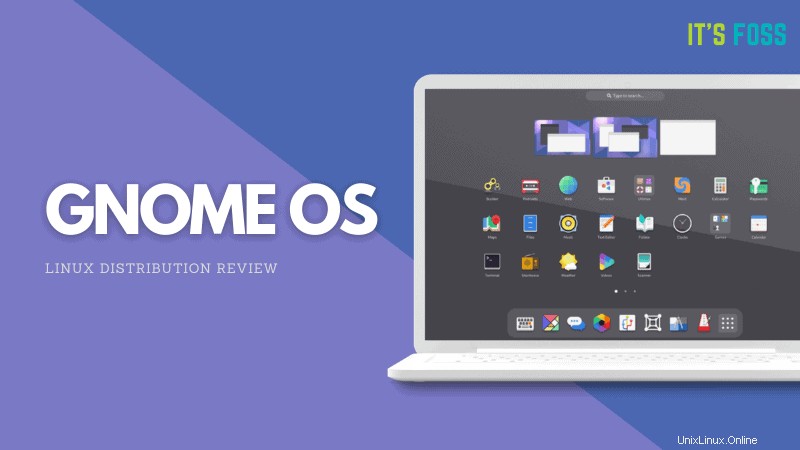
Je zajímavé poznamenat, že nový obraz GNOME OS lze vytvořit pro každý nový provedený odevzdání, takže by to mělo zefektivnit proces testování a pomoci vám testovat/nacházet problémy na začátku vývojového cyklu.
Abychom nezapomněli, návrháři již nemusí sami vytvářet software, aby mohli otestovat prostředí GNOME nebo jakékoli jiné základní moduly. Šetří jim to čas a celý vývojový cyklus GNOME.
Samozřejmě se neomezuje pouze na vývojáře a technické testery, ale také umožňuje novinářům dostat do rukou to nejnovější a nejlepší, aby popsali příběh o příštím vydání GNOME nebo o tom, jak se utváří.
Média a tým GNOME také dostávají díky OS GNOME dobrou příležitost připravit vizuální materiály k propagaci vydání ve formátu videa i obrázků.
Jak nainstalovat OS GNOME?
Chcete-li snadno nainstalovat OS GNOME, budete muset nejprve nainstalovat aplikaci GNOME Boxes.
Instalace boxů GNOME
„Boxy ‘ je jednoduchý virtualizační software, který nenabízí žádné pokročilé možnosti, ale umožňuje snadnou instalaci bitové kopie operačního systému pro rychlé testování. Je zaměřen speciálně na koncové uživatele stolních počítačů, takže se také snadno používá.
Chcete-li jej nainstalovat na jakoukoli distribuci Linuxu, můžete použít balíček Flatpak od Flathubu. V případě, že o Flatpak nevíte, možná si budete chtít přečíst našeho průvodce instalací a používáním Flatpak v Linuxu.
Můžete jej také nainstalovat přímo z terminálu na jakékoli distribuci založené na Ubuntu zadáním tohoto:
sudo apt install gnome-boxesJakmile si nainstalujete boxy, je poměrně snadné odtud nainstalovat OS GNOME.
Nainstalujte OS GNOME
Po instalaci Boxů je třeba spustit program. Dále klikněte na „+ “, který vidíte v levém horním rohu okna, a poté klikněte na „Stažení operačního systému “, jak je znázorněno na obrázku níže.
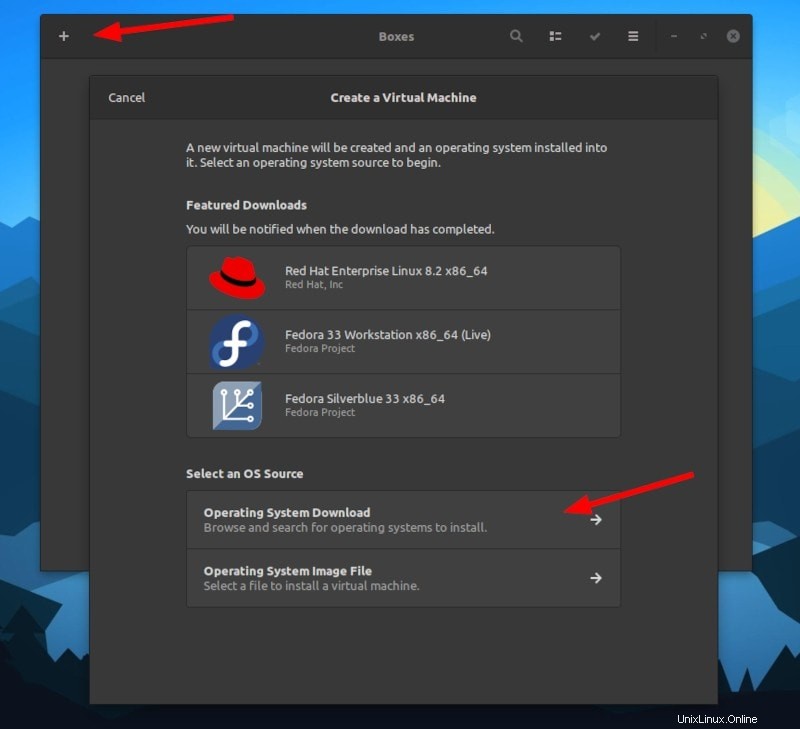
Tato možnost vám umožní přímo stáhnout soubor s obrázkem a poté můžete pokračovat v jeho instalaci.
Vše, co musíte udělat, je vyhledat „GNOME“ a měli byste najít dostupné sestavení Nightly. To zajistí, že vyzkoušíte nejnovější a nejlepší verzi GNOME ve vývoji.
Případně můžete přejít na webovou stránku GNOME OS Nightly a stáhnout si bitovou kopii systému a vybrat „Soubor bitové kopie operačního systému ” v aplikaci Boxes, abyste mohli pokračovat v instalaci, vyberte ISO, jak je znázorněno na snímku obrazovky výše.
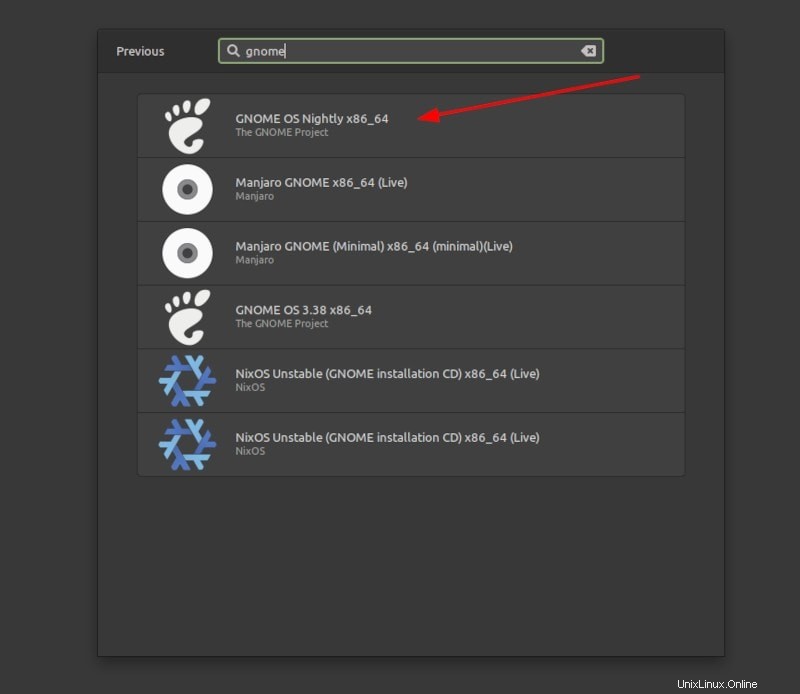
Vzhledem k tomu, že jste si obrázek nestáhli samostatně. Když na něj kliknete, stahování by mělo začít a objeví se ukazatel průběhu:
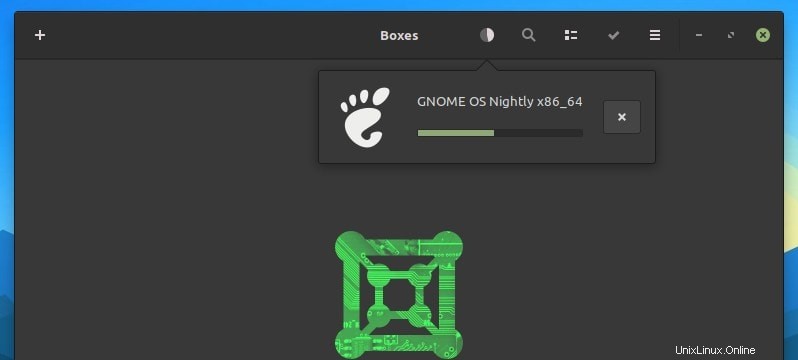
Jakmile bude hotovo, požádá vás o přizpůsobení konfigurace, pokud je to potřeba, a umožní vám vytvořit virtuální počítač, jak je znázorněno níže:
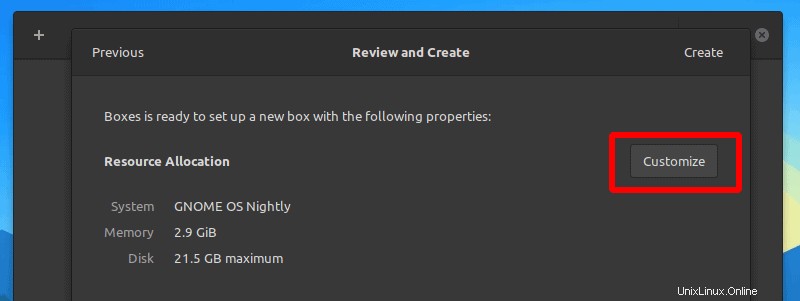
Alokaci zdrojů můžete přizpůsobit v závislosti na dostupných systémových prostředcích, ale měli byste jít s výchozím nastavením.
Klikněte na „Vytvořit “ a přímo spustí instalaci OS GNOME:
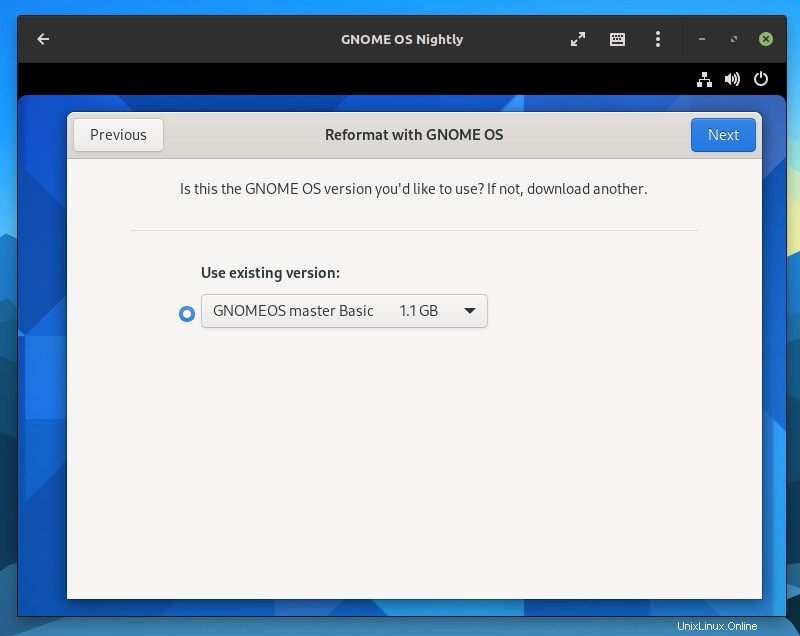
Vyberte stávající verzi a pokračujte. Dále budete muset vybrat disk (nechat jej tak, jak je) a poté souhlasit s vymazáním všech vašich souborů a aplikací (nevymaže se nic z vašeho místního počítače).
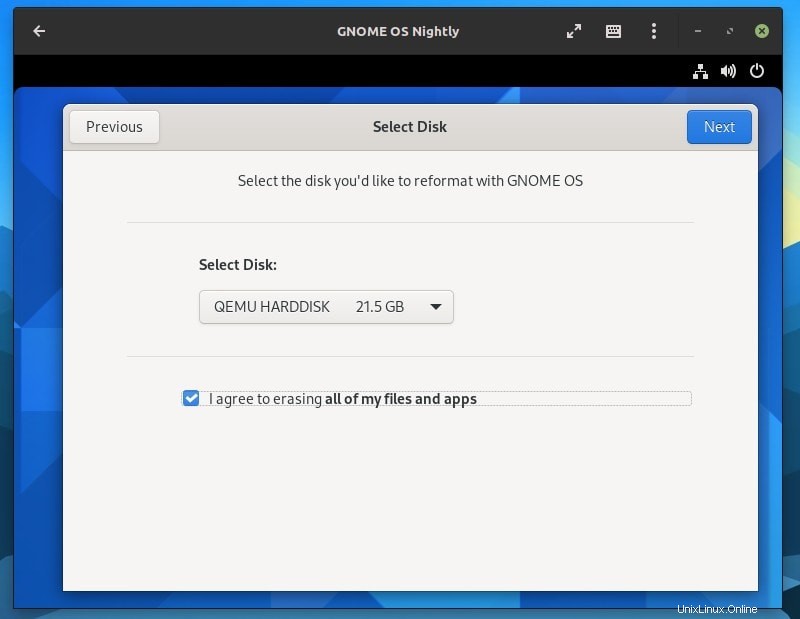
Nyní jej jednoduše přeformátuje a nainstaluje. A máte hotovo. Vyzve vás k restartování, a když tak učiníte, zjistíte, že je nainstalovaný OS GNOME.
Jednoduše se spustí jako kterékoli distribuce Linuxu a požádá vás o nastavení několika věcí, včetně uživatelského jména a hesla. A je dobré to prozkoumat!
Pokud vás zajímá, jak to vypadá, je to v podstatě nejnovější desktopové prostředí GNOME. Použil jsem GNOME OS k vytvoření přehledového videa GNOME 40 před oficiálním vydáním.
Úvahy na závěr
GNOME OS je rozhodně něco užitečného pro vývojáře, designéry a média. Usnadňuje testování nejnovější vývojové verze GNOME, aniž byste museli investovat spoustu času.
Právě díky tomu jsem mohl rychle otestovat GNOME 40. Samozřejmě budete muset mít na paměti, že se nejedná o plně funkční operační systém, který byste měli nainstalovat na fyzické zařízení. Existují plány na zpřístupnění jednoho pro provoz na fyzickém počítači, ale v současné době je přizpůsoben pouze pro virtuální stroje, zejména pomocí boxů GNOME.
GNOME Boxes nenabízí žádné pokročilé možnosti, takže je docela snadné jej nastavit a používat. Možná budete chtít upravit zdroje, pokud je zkušenost příliš pomalá, ale v mém případě to byla celkově dobrá zkušenost.
Už jste vyzkoušeli GNOME OS? Neváhejte a dejte mi vědět své myšlenky v komentářích níže.